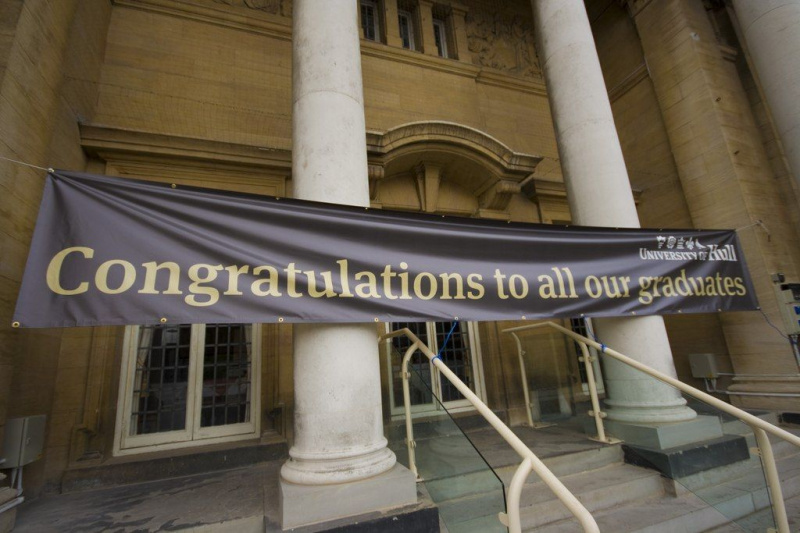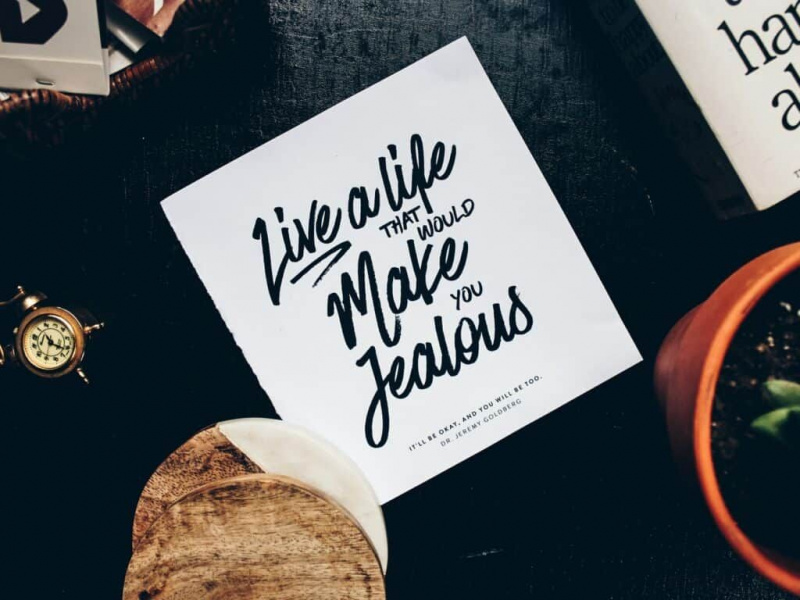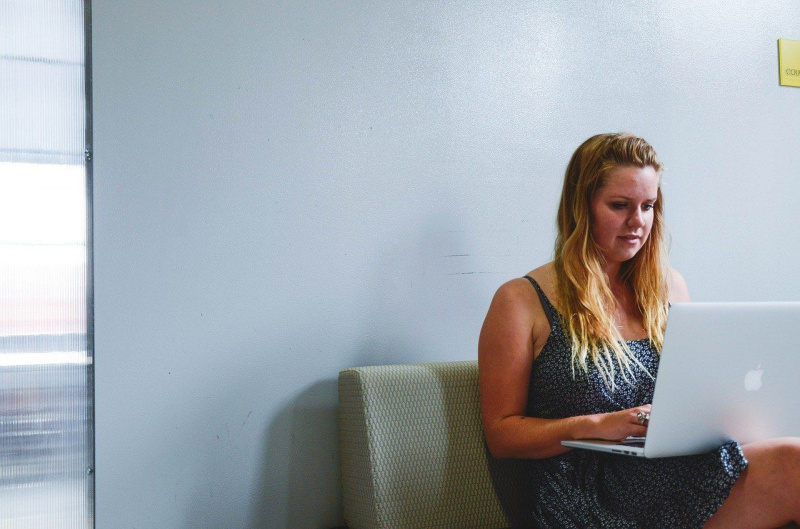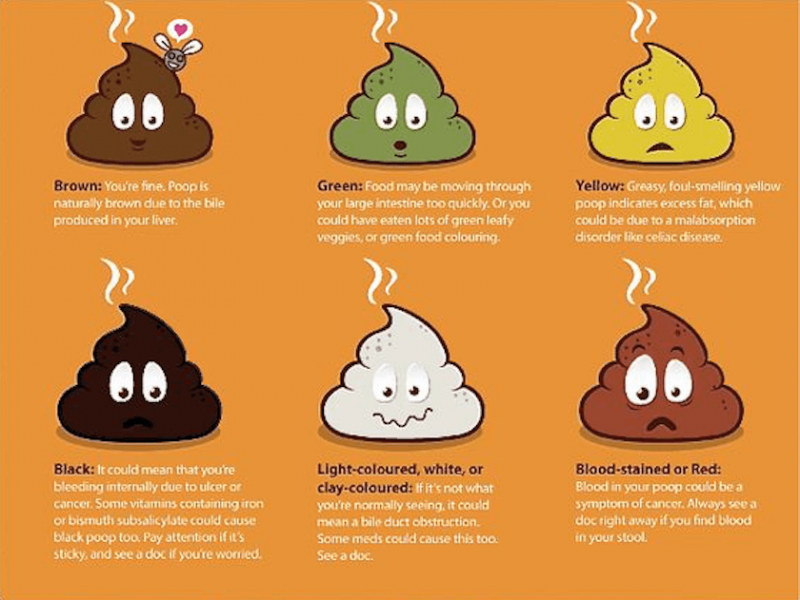Cara Menjaga Perpustakaan Video iTunes Anda Terorganisir

Terkadang, saya pikir saya terlalu anal tentang beberapa hal. Menurut beberapa komentar pada posting saya sebelumnya, Anda setuju. Tapi tidak ada yang mengalahkan betapa Nazi saya ketika datang ke perpustakaan iTunes saya.
Tentu, saya tahu keributan akan datang; iTunes menyebalkan, gunakan (masukkan perangkat lunak alternatif di sini) sebagai gantinya. Saya menggunakan Mac saat menulis ini, saya memiliki iPhone dan Apple TV dan beberapa Mac lainnya ditanam di sana-sini di sekitar rumah. Jadi masuk akal bagi saya untuk menggunakan iTunes.
Tapi saya benci rintangan yang harus Anda lewati untuk menjaga perpustakaan video iTunes Anda dalam kondisi yang layak.
Dulu saya harus menyimpan film AVI saya sebagai file MP4 pura-pura, atau membuat file referensi terpisah yang hanya menyamar sebagai MP4 ketika mereka benar-benar menunjuk ke AVI asli. Itu sangat buruk, terutama karena opsi terakhir membuat sedikit kekacauan di struktur folder saya dan menghabiskan lebih banyak ruang.Periklanan
Kemudian saya mendapatkan iPhone saya, dan kemudian di Apple TV saya, dan keduanya hanya menjalankan MOV dan MP4. Anda dapat meretas Apple TV dan melakukan jailbreak pada iPhone, tetapi saya terlalu malas untuk bermain dengan jeroan iPhone (Apa! Anda seorang penulis Lifehack! Saya mendengar Anda berkata) dan saya mencoba peretasan Apple TV dan tidak berpikir sistemnya lancar atau cukup terintegrasi.
Jadi, tingkat kerumitan dalam menjaga perpustakaan iTunes yang dapat diterapkan dan terhubung ke jaringan menjadi jauh lebih besar. Dan kami bahkan belum berbicara tentang musik, meskipun harus diakui bahwa itu melakukan pekerjaan yang jauh lebih baik dalam mengatur dirinya sendiri dan mungkin untuk memperbaiki hal-hal sederhana tanpa bergantung pada skrip.
Ada beberapa hal yang penting untuk memiliki perpustakaan video iTunes yang fungsional dan terorganisir:
- File diberi nama dengan benar.
- File berada dalam struktur folder yang terorganisir dengan baik, tidak berserakan di sekitar hard drive.
- Metadata file sudah benar; nama sebenarnya file dan judul file di iTunes tidak sama dan apa yang berhasil untuk yang satu tidak berfungsi untuk yang lain.
- File berfungsi di semua perangkat yang saya inginkan.
Sebelum saya mengimpor acara televisi secara khusus, saya membuka Preferensi dan memberi tahu iTunes untuk tidak membuat salinan file saat mengimpornya. Saya secara manual masuk ke struktur folder iTunes dan membuat folder untuk pertunjukan di dalam folder Acara TV iTunes yang sebenarnya. Jika tidak, saat iTunes mengimpor, itu akan membuat salinan di folder film. Itu bukan struktur folder yang terorganisir dengan baik! Bagian dari proses yang akan kami gunakan sebenarnya memperbaiki ini secara otomatis, tetapi seperti yang saya katakan, saya mungkin merasa aneh tentang memelihara perpustakaan saya dan Anda mungkin ingin melewati langkah ini (jika Anda mengikuti sepanjang jalan).
Namun, untuk film, ini tidak terlalu penting, dan jika Anda menyukai cara iTunes mengatur musik dalam folder, Anda pasti ingin mengaktifkannya kembali setelah selesai (di akhir seluruh proses, itu adalah, bukan hanya setelah Anda membuat folder baru).Periklanan
Sebelum menambahkan file ke iTunes, saya memeriksa dan memeriksa nama file. Untuk film, saya hanya ingin judulnya saja, tidak lebih dan tidak kurang. Tapi untuk acara TV, saya biasanya mengadopsi struktur seperti ini:
Acara – Nama Episode – Musim/Episode
Jadi, itu mungkin:
Kantor – Tempat Kerja Amerika – S01E01
Mungkin sulit untuk menjaga serial TV tetap teratur, terutama jika serial itu panjang (seperti Stargate!). Jadi jika database iTunes Anda rusak, Anda akan menginginkan judul yang jelas yang memberi tahu Anda segalanya.Periklanan
Setelah acara televisi Anda berada di folder yang tepat, seret file ke iTunes. iTunes Film panel cukup mengejutkan dalam menangani Acara TV, itulah sebabnya ada panel terpisah untuk mereka. Tetapi Apple tidak mengizinkan Anda mengubah jenis video dari film ke acara TV secara manual. Anda harus menggunakan Setel Jenis Video yang Dipilih AppleScript untuk iTunes.
AppleScript ini memungkinkan Anda mengatur empat hal:
- Baik video tersebut berupa film, acara televisi, atau video musik,
- Nama pertunjukan,
- Nomor musim,
- Nomor episode dimulai.
Ini bagus karena Anda dapat mengimpor seluruh musim acara televisi sekaligus, memilihnya di panel film, mengaturnya sebagai acara TV, mengatur nama acara dan nomor musim, lalu Anda cukup memasukkan nomor episode dari episode paling awal. dalam seri dan memesan sisanya untuk Anda.
Saat Anda mengatur file sebagai acara TV, file tersebut akan dipindahkan ke dalam struktur folder Acara TV secara otomatis.
Tetapi apa yang Anda lakukan ketika file tersebut bukan file yang kompatibel dengan iTunes? Anda memiliki beberapa opsi.Periklanan
- Masuk ke QuickTime, buka File > Save As, dan simpan film referensi. Ini akan menunjuk ke video asli, tetapi iTunes akan memperlakukannya seolah-olah itu adalah file MOV atau MP4. Namun, Apple TV Anda tidak akan memutarnya, begitu juga iPhone Anda.
- Gunakan Drop untuk Membuat Film M4V AppleScript. Anda dapat menjatuhkan banyak video ke tetesan ini dan itu akan mengonversi semuanya ke format M4V, menyimpannya ke folder Film Anda, dan kemudian menambahkannya ke iTunes. Ini membutuhkan QuickTime Pro.
- Mendapatkan rem tangan , ubah barang Anda secara manual, dan masukkan ke iTunes.
Setelah file dikonversi dan di iTunes, itu masalah menggunakan Set Video Kind AppleScript untuk mengurutkannya ke tempat yang tepat.
Dan akhirnya, saya ingin metadata diisi dengan baik, terutama demi Apple TV saya—jika saya membolak-balik semua sepuluh musim Stargate SG-1, saya ingin memiliki deskripsi setiap episode di sana, karena mudah untuk Enyah! Ada aplikasi yang pernah saya coba yang secara otomatis mengonversi video di folder kotak drop ke format yang kompatibel dengan iTunes, memasukkannya ke perpustakaan Anda, dan kemudian secara otomatis mencari IMDB untuk semua metadata dan mengisinya. Saya tidak suka aplikasi itu, tapi itu ide yang bagus.
Sekarang, saya hanya melakukan perjalanan singkat ke IMDB dan mengisi deskripsi episode — cepat dan mudah karena mereka menyediakannya di daftar musim — tetapi saya pasti mencari cara cepat untuk mengisi bidang ini secara otomatis tanpa menggunakan itu perangkat lunak konversi!